Win10屏幕亮度太亮怎么办?几种Win10屏幕亮度调节方法
时间:2017-04-06 来源:互联网 浏览量:
有一些朋友反馈在安装了Win10系统后发现屏幕太亮了,很是刺眼,那么如何调暗一些保护眼睛呢?下面小编分享几种Win10屏幕亮度调节方法,希望大家能够掌握哦。
方法一:使用功能键调节亮度
安装着Win10系统的笔记本,如果已经安装过快功能键驱动,那么我们可以使用键盘上的功能键来进行亮度调节。
如联想笔记本一般使用:F11 F12 或 FN+F11 FN+F12 来进行调整亮度 或 FN+ 方向键
华硕笔记本一般使用: FN+F5 FN+F6 来调节亮度
其他击笔记本一般查看键盘上的图标,你就可以找到调节亮度的键位。
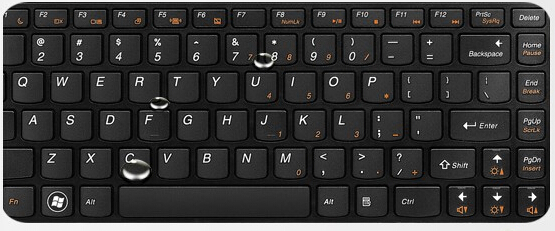
方法二:使用系统内部设置调节
1、点击开始菜单,然后点击win10 www.win7999.com 设置:
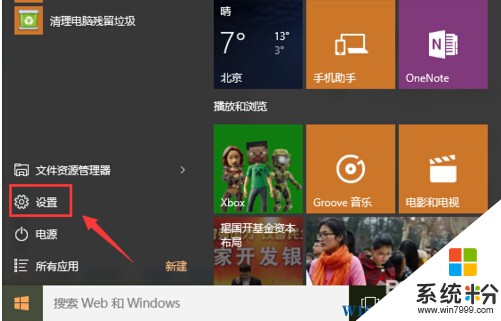
2、在win10设置界面,选择“系统”进入;
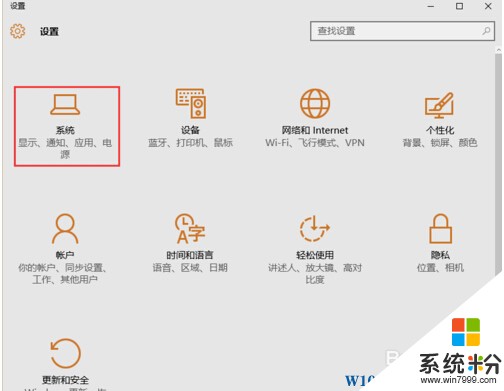
3、在左侧菜单栏里第一个选项就是显示功能,在该功能右侧可以看到亮度级别,如下图所示,大家可以用鼠标拖动滑块进行调节;
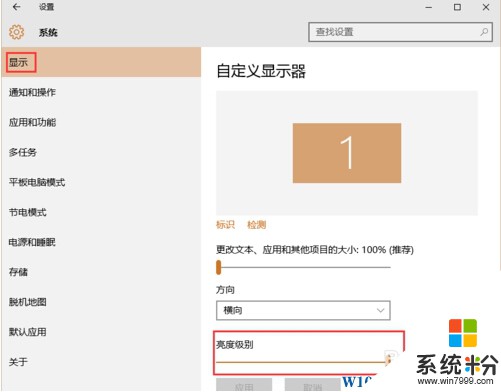
方法三:操作中心进行亮度调节
除上面两个方法外,我们还可以点击任务栏右侧里的新通知功能按钮弹出下拉菜单,在该菜单里也可以找到亮度调节功能按钮,并使用鼠标点击来切换到合适的亮度,如下图所示。
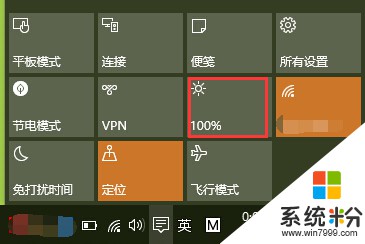
OK,以上就是win10中比较全面的几种亮度调节方法了,不过对于台式机,可能在系统中无法调节亮度,你需要手动在显不器面板上进行调节才可以,
方法一:使用功能键调节亮度
安装着Win10系统的笔记本,如果已经安装过快功能键驱动,那么我们可以使用键盘上的功能键来进行亮度调节。
如联想笔记本一般使用:F11 F12 或 FN+F11 FN+F12 来进行调整亮度 或 FN+ 方向键
华硕笔记本一般使用: FN+F5 FN+F6 来调节亮度
其他击笔记本一般查看键盘上的图标,你就可以找到调节亮度的键位。
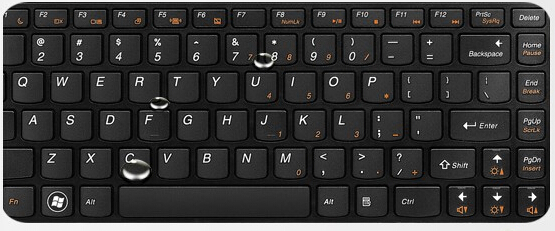
方法二:使用系统内部设置调节
1、点击开始菜单,然后点击win10 www.win7999.com 设置:
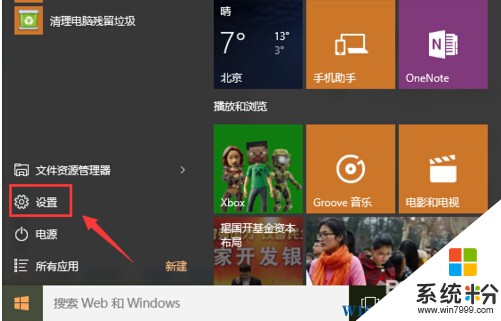
2、在win10设置界面,选择“系统”进入;
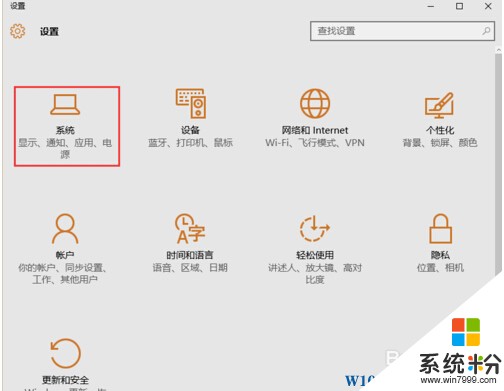
3、在左侧菜单栏里第一个选项就是显示功能,在该功能右侧可以看到亮度级别,如下图所示,大家可以用鼠标拖动滑块进行调节;
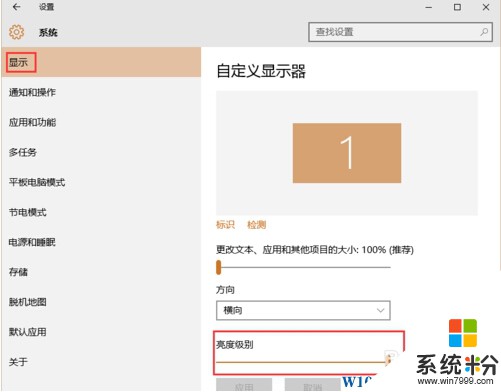
方法三:操作中心进行亮度调节
除上面两个方法外,我们还可以点击任务栏右侧里的新通知功能按钮弹出下拉菜单,在该菜单里也可以找到亮度调节功能按钮,并使用鼠标点击来切换到合适的亮度,如下图所示。
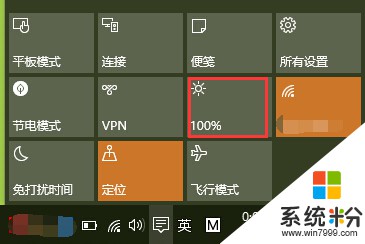
OK,以上就是win10中比较全面的几种亮度调节方法了,不过对于台式机,可能在系统中无法调节亮度,你需要手动在显不器面板上进行调节才可以,
我要分享:
相关教程
- ·win10笔记本屏幕亮度不能调节怎么办,win10笔记本调节屏幕亮度的方法
- ·台式win10怎么调节屏幕亮度 win10台式电脑怎么调节屏幕亮度
- ·Win10怎么设置亮度?Windows10调节屏幕亮度的方法!
- ·win10电脑调节屏幕亮度在哪里 Win10笔记本电脑在哪里可以调节屏幕亮度
- ·windows10调亮度 Windows10屏幕亮度调节方法
- ·windows10调节屏幕亮度找不到 如何在Win10中调整屏幕亮度
- ·桌面文件放在d盘 Win10系统电脑怎么将所有桌面文件都保存到D盘
- ·管理员账户怎么登陆 Win10系统如何登录管理员账户
- ·电脑盖上后黑屏不能唤醒怎么办 win10黑屏睡眠后无法唤醒怎么办
- ·电脑上如何查看显卡配置 win10怎么查看电脑显卡配置
win10系统教程推荐
- 1 电脑快捷搜索键是哪个 win10搜索功能的快捷键是什么
- 2 win10系统老是卡死 win10电脑突然卡死怎么办
- 3 w10怎么进入bios界面快捷键 开机按什么键可以进入win10的bios
- 4电脑桌面图标变大怎么恢复正常 WIN10桌面图标突然变大了怎么办
- 5电脑简繁体转换快捷键 Win10自带输入法简繁体切换快捷键修改方法
- 6电脑怎么修复dns Win10 DNS设置异常怎么修复
- 7windows10激活wifi Win10如何连接wifi上网
- 8windows10儿童模式 Win10电脑的儿童模式设置步骤
- 9电脑定时开关机在哪里取消 win10怎么取消定时关机
- 10可以放在电脑桌面的备忘录 win10如何在桌面上放置备忘录
win10系统热门教程
- 1 win10更换win7界面 win10如何还原成win7界面
- 2 w10应用不兼容怎么解决|w10应用无法兼容的解决方法
- 3 win10安装office2013提示1406错误的解决方法
- 4windows10改用户名字 Win10如何更改用户名
- 5win10 256色怎能么设置|win10设置256色的方法
- 6windows蜘蛛纸牌 如何在Win10中添加蜘蛛纸牌游戏
- 7Win8用户升级Win10多?Win7/win8.1用户升级积极性不一至!
- 8升级Win10系统后该如何添加蓝牙设备?
- 9Win10滚动条的高度和宽度怎么改?更改滚动条长宽技巧
- 10Win10专业版180天KMS激活变成永久激活的方法
最新win10教程
- 1 桌面文件放在d盘 Win10系统电脑怎么将所有桌面文件都保存到D盘
- 2 管理员账户怎么登陆 Win10系统如何登录管理员账户
- 3 电脑盖上后黑屏不能唤醒怎么办 win10黑屏睡眠后无法唤醒怎么办
- 4电脑上如何查看显卡配置 win10怎么查看电脑显卡配置
- 5电脑的网络在哪里打开 Win10网络发现设置在哪里
- 6怎么卸载电脑上的五笔输入法 Win10怎么关闭五笔输入法
- 7苹果笔记本做了win10系统,怎样恢复原系统 苹果电脑装了windows系统怎么办
- 8电脑快捷搜索键是哪个 win10搜索功能的快捷键是什么
- 9win10 锁屏 壁纸 win10锁屏壁纸设置技巧
- 10win10系统老是卡死 win10电脑突然卡死怎么办
